تُعَد محاولة إصلاح مشكلة في موقعك لا تعرف سببها من أكثر الأمور إرهاقًا لأي مالك موقع، حيث تحتمل بعض المشاكل والأخطاء مثل 502 Bad Gateway الكثير من الأسباب، ويعني هذا أن عليك تجريب العديد من الحلول قبل أن تصل للحل الصحيح. سوف نشرح في هذا المقال كيفية حل هذه المشكلة الصعبة.
ما هو الخطأ 502 Bad Gateway ولماذا يظهر
يُرسل متصفحك عدة طلبات للخادم عند زيارتك لأي موقع، ويعمل هذا الخادم على تلبية هذه الطلبات، وفي حال عمل كل شيء دون مشاكل، فسوف يُرسل الخادم المعلومات التي طلبها المتصفح، ويظهر الموقع ضمن المتصفح، لكن يظهر الخطأ 502 Bad Gateway عندما يُرسل الخادم إجابةً غير صالحة، وقد يعني هذا أن زمن الاتصال انتهى، أو قد يكون هذا نتيجةً لعدة مشاكل أخرى.
يبدو الأمر حتى الآن بسيطًا، لكن الاتصال بين المُتصفح والخادم ليس مباشرًا كما اعتاد أن يكون، فقد يمر طلب متصفحك من خلال خادم وكيل قبل أن يصل للخادم المطلوب مثلًا، مما يُصعّب عملية تحديد مكان المشكلة، وبما أن الكثير من المواقع تستخدم عدة خوادم، فهذا سيزيد من تعقيد الموضوع، حيث قد يُسبب أيٌّ من هذه الخوادم الخطأ 502.
توجد عدة أسباب مُحتملة لهذا الخطأ بالتحديد، حيث يظهر نتيجةً لما يلي:
- أخطاء في قاعدة البيانات.
- انتهاء زمن الاتصال بالخادم، أو أن الخادم غير متوفر حاليًا، أو أنه لا يعمل على النحو المطلوب.
- معالجة الخادم للعديد من الطلبات بالحد الأعظمي بسبب هجوم DDoS، أو ربما تلقيه عددًا أكبر من الزيارات المتوقعة في وقت الذروة.
- مشكلة في الخادم الوكيل العكسي.
- خطأ في شيفرة PHP ضمن إحدى الإضافات أو القوالب المُستخدمة في الموقع.
إن كانت المُشكلة من ناحية الخادم فليس عليك عمل أي شيء سوى الاتصال بفريق الاستضافة بأسرع ما يُمكن، وطلب حل المشكلة من قِبلهم بعد إخبارهم برمز الخطأ الذي يظهر ضمن موقعك.
سوف أركز على الخطوات التي يجب عليك اتباعها إن لم يختفِ الخطأ 502 بالسرعة المطلوبة، حيث لا تستطيع معظم المواقع تحمل البقاء متوقفةً عن العمل لعدة ساعات متواصلة.
كيفية إصلاح الخطأ 502 Bad Gateway
يوجد اختبار بسيط وسريع عليك تجريبه قبل البدء بعملية البحث عن المشكلة لإصلاح العطل، حيث يُحدد هذا الاختبار ما إذا كان الخادم يستجيب كما يجب أم لا. تستطيع تنفيذ Traceroute لترى إن كان يُمكن الوصول لخادمك أم لا، فإذا كان ذلك ممكنًا، فيعني هذا أن المشكلة من طرفك؛ أما إن كان غير ممكن، فيعني هذا أن المشكلة من طرف الاستضافة، وعندئذٍ عليك الاتصال بفريق الدعم الخاص بها.
يجب عليك كذلك إعادة تشغيل جهاز التوجيه في منزلك والتحقق من إعدادات Domain Name System - DNS، فقد تُصلح هذه الخطوات المشكلة، ومن السهل تنفيذها وحدك، وإذا وجدت أن أيًا من الحلين لا ينفع، فتستطيع تجريب إحدى الطرق التالية لإصلاح الخطأ 502.
حذف ملفات التخزين المؤقت للمتصفح
قد يظهر الخطأ 502 عند محاولتك الدخول لموقعك حتى بعد حل المشكلة الرئيسية لهذا الخطأ، ويحصل هذا عندما يعتمد الموقع على ملفات التخزين المؤقت للمتصفح بدلًا من تنزيل أحدث نسخة من ملفات الموقع من الخادم.
يُمكن أن تُحل هذه المشكلة بتحميل الموقع عدة مرات، أو إجبار المتصفح على التخلص من النسخة القديمة للموقع بالضغط على Shift + CTRL + R في نظام ويندوز، أو Shift + CMD + R ضمن نظام ماك Mac.
إن لم تنجح المحاولة السابقة، فعليك حذف ملفات التخزين المؤقت للمتصفح يدويًا. يستطيع مستخدمو جوجل كروم التوجه إلى الإعدادات ثم الخصوصية والأمان، والضغط بعدها على محو بيانات التصفح.
ابحث عن خيار "الصور والملفات المخزنة مؤقتًا" ضمن الإعدادات الأساسية، وانتبه إلى أن سجل التصفح كذلك سوف يُحذف إن لم تُلغِ اختياره. اضغط الآن على "محو البيانات"، ويُمكن إتمام نفس الخطوات بالنسبة لمتصفح فايرفوكس أو سفاري أو متصفح آخر. جرّب الآن تحميل الموقع من جديد، وإذا لم تحل المشكلة، فتابع قراءة المقال لتجريب المزيد من الخطوات.
عطل شبكة إيصال المحتوى CDN مؤقتا
ذكرنا سابقًا أن طلبات المتصفح يُمكن أن تمر عبر خادم وكيل يكون وسيطًا بين متصفح المستخدم وخادم الموقع، وتعتمد بعض الخدمات مثل شبكات إيصال المحتوى على تقنية الوكيل العكسي، وذلك لتوجيه الزيارات الواردة بأفضل صورة ممكنة، لكن هذه الطبقة الإضافية تُسبب بعض المشاكل عند محاولتك الاتصال بموقعك ليظهر الخطأ 502 Bad Gateway.
تستطيع التحقق بسهولة مما إذا كانت CDN هي سبب المشكلة أم لا، فكل ما عليك فعله هو تعطيل الخدمة مؤقتًا، ثم اختبار الموقع إن عاد للعمل، وتعتمد عملية تعطيل CDN على الخدمة التي تستخدمها، ولكنها عادةً ما تكون عمليةً بسيطةً للغاية، فمثلًا يستطيع مستخدمو Cloudflare التوجه إلى تبويب Overview في لوحة التحكم والضغط على Pause ضمن قسم Pause Website.
الآن عندما تحاول دخول الموقع، سوف تصل الإجابة على طلب متصفحك مُباشرةً من الخادم الأساسي دون مرور الطلب عبر أي خادم وسيط، فإذا اختفى الخطأ 502، فيعني هذا أن سبب المشكلة كان شبكة CDN، وقد تحتاج في أغلب الأحيان انتظار بضع ساعات قبل تفعيل الخدمة من جديد، وتأكد أن الخطأ لم يظهر مرةً أخرى بعد إعادة تفعيل الخدمة.
إن كنت تستخدم شبكة إيصال محتوى مختلفةً عن Cloudflare، فعليك البحث عن التوثيق الخاص بها للحصول على خطوات التعطيل المؤقت لها، لكن إذا لم تكن شبكة إيصال المحتوى هي المشكلة، فعليك تجريب حل أخير.
تحقق من إضافات وقوالب ووردبريس
تحدثنا حتى الآن عن ثلاثة أسباب محتملة للخطأ 502، وهي خادم استضافة موقعك، ومتصفحك، والخدمات الوسيطة مثل شبكات إيصال المحتوى CDN، وبقي احتمال أخير لسبب المشكلة وهو موقعك نفسه، فإن كنت تستخدم منصة ووردبريس، فمن المُحتمل أن تكون إحدى الإضافات أو القوالب هي سبب المشكلة، وذلك عند تنفيذها لشيفرة برمجية لم يستطع الخادم إتمامها، وقد ينتج عما سبق رد خاطئ من قِبل الخادم على طلب متصفحك ليظهر الخطأ 502.
لا يمكنك تفعيل أكثر من قالب واحد في نفس الوقت، لذلك تستطيع تعطيل القالب المُستخدم، وتفعيل قالب آخر، ثم التحقق مما إذا اختفى الخطأ أم لا؛ أما بالنسبة للتحقق من الإضافات، فيتطلب هذا وقتًا أكبر، حيث عليك تعطيل جميع الإضافات والتحقق إن كان الخطأ اختفى أم لا وفي حال اختفائه عليك إعادة تفعيل الإضافات واحدةً تلو الأخرى، مع التحقق في كل مرة هل عاد الخطأ 502 للظهور أم لا، وذلك لتتمكن من تحديد الإضافة التي تُسبب هذا الخطأ.
طبعًا لا تستطيع حاليًا الوصول للوحة تحكم ووردبريس، لذلك عليك تعطيل الإضافات يدويًا باستخدام برنامج FTP Client مثل FileZilla، كما تستطيع تعطيل الإضافات جميعًا بتغيير اسم المجلد الذي يتضمنها plugins؛ أما لتعطيل كل إضافة على حدة، فعليك تغيير اسم كل مجلد إضافة مثلًا، بإضافة كلمة .disabled قبل اسم الإضافة.
بعد الانتهاء من تغيير أسماء مجلدات الإضافات، لن يتمكن ووردبريس من إيجادها عند زيارتك للموقع مرةً ثانيةً، حيث ستظهر كأنها مُعطلة، لذلك إذا اختفى الخطأ بعد تغييرك لاسم إضافة ما وزيارة الموقع، فيعني هذا أنها المسؤولة عن الخطأ 502 الذي يمنعك من دخول الموقع.
يُنصح بمعالجة كل إضافة على حدة، بحيث تغير اسم المجلد الخاص بها، ثم تُعيد تحميل الموقع لتعلم إن اختفى الخطأ أم لا، ثم تُرجع اسم المجلد كما كان، وهكذا بالنسبة لكل إضافة.
يُمكنك استخدام نفس الطريقة لاختبار القالب، لكن عملية اختبار القالب أسرع بما أنك تختبر قالبًا واحدًا فقط، حيث تستطيع حذف القالب أو الإضافة التي تُسبب هذه المشكلة، والبحث عن بديل أو تحديث لها إن كان إصدارها قديمًا، إذ من المُحتمل أن تحل عملية التحديث المشكلة.
حلول أخرى سريعة
سوف تُصلح الخطوات السابقة المُشكلة غالبًا ليتوقف الخطأ 502 عن الظهور، ولكن إذا استمر في الظهور، فتذكر أن الخيار الأفضل هو التواصل مع فريق دعم الاستضافة وطلب المُساعدة منهم لحل المشكلة.
تستطيع تسريع العملية من خلال التحقق من السجلات التي يحفظها موقعك، وهناك طُرق عدة للاطلاع على هذه السجلات في ووردبريس، كما تمتلك جميع مواقع ووردبريس -التي تستخدم الإصدار 5.0 وما بعد- أداة صحة الموقع التي تستطيع الوصول لها ضمن لوحة تحكم ووردبريس، وذلك لمعرفة المشاكل التي يعاني منها الموقع.
عليك التأكد كذلك من مسح ملفات ارتباط المتصفح، فهي مختلفة تمامًا عن ملفات التخزين المؤقت ونادرًا ما نحذفها، حيث تتسبب هذه الملفات أحيانًا بظهور الخطأ 502 عند اتصالك بالموقع، وعملية مسح هذه الملفات سهلة للغاية.
تستطيع كذلك التحقق من أخطاء DNS، وذلك إذا نقلتَ موقعك من استضافة لاستضافة أخرى، أو رقَّيْتَ الخطة الحالية للاستضافة، حيث يحتمل هذا تغييرك لقيم Nameservers. إن إعدادات DNS مُحددة جدًا، ومن السهل الوقوع في خطأ مرتبط بها، لذلك عليك التوجه إلى لوحة Cpanel أو لوحة التحكم التي توفرها الاستضافة، والتأكد من أن كل شيء مضبوط بدقة بين الاستضافة ومُسجل النطاق وإعدادات موقعك، وكذلك الأخطاء الطباعية واردة جدًا في هذه الأمور، ويُمكن أن تُسبب توقف الموقع بالكامل.
الخلاصة
يُعَد حل مشاكل ووردبريس أسهل مما تظن، حتى المشاكل ذات الأسباب المُتعددة مثل الخطأ 502 Bad Gateway، وذلك لأن جميع هذه الأخطاء موثقة، وتوجد العديد من المواقع التعليمية التي تنشر طرق حل هذه الأخطاء. سوف تُضطر لتجربة عدة حلول ممكنة لأي مشكلة، ولكن لا بد في النهاية أن يعمل أحد هذه الحلول، ويُخلص موقعك من رسالة الخطأ التي تمنع زوار الموقع من دخوله.
إن ظهر الخطأ 502 ضمن موقعك ولم يختفِ بعد عدة دقائق أو بعد عدة اتصالات مع الاستضافة، فهناك احتمال أن المشكلة من طرفك، لذلك اتبع الخطوات المذكورة في هذا المقال، وسوف تصل لحل في النهاية.
ترجمة -وبتصرّف- للمقال How to Fix the 502 Bad Gateway Error in WordPress لصاحبه John Hughes.
اقرأ أيضًا
- كيفية إصلاح خطأ الخادم الداخلي 500 Internal Server Error في مواقع ووردبريس
- كيفية إصلاح الخطأ 405 Method Not Allowed في ووردبريس
- كيفية إصلاح الخطأ Mixed Content في ووردبريس
- كيفية إصلاح الخطأ (هل أنت متأكد من رغبتك بفعل هذا؟) في ووردبريس
- اكتشاف وإصلاح أخطاء شاشة الموت البيضاء في ووردبريس
- أنواع الاستضافات وكيفية حجز استضافة وربطها مع اسم نطاق متجرك الإلكتروني


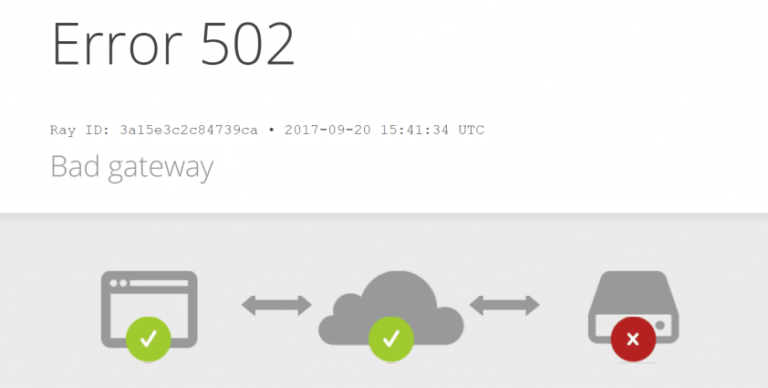
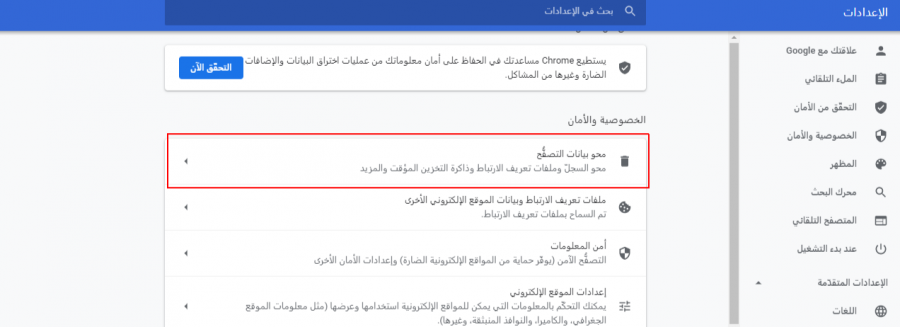
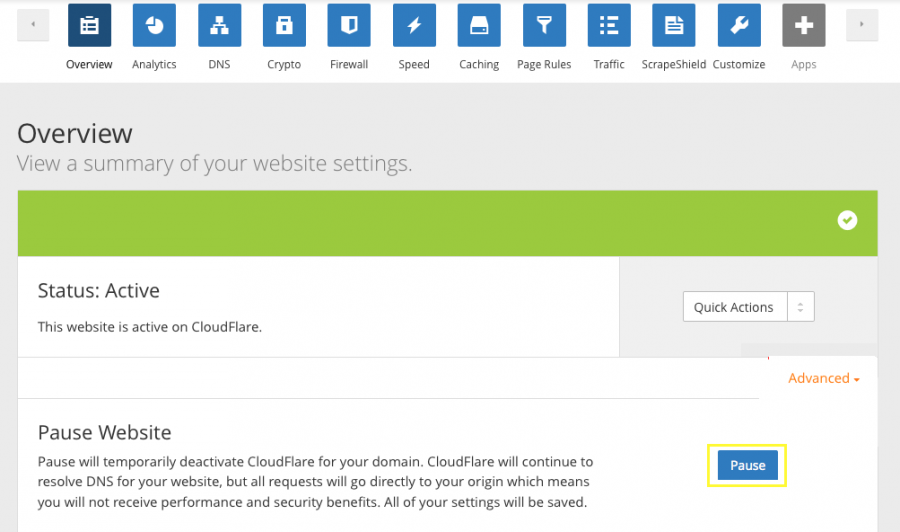
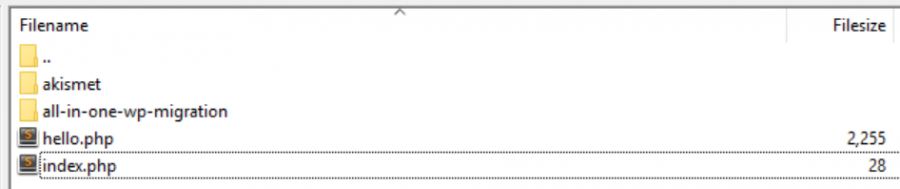












أفضل التعليقات
لا توجد أية تعليقات بعد
انضم إلى النقاش
يمكنك أن تنشر الآن وتسجل لاحقًا. إذا كان لديك حساب، فسجل الدخول الآن لتنشر باسم حسابك.